- 如果想让连接的蓝牙设备在 Windows 中更容易识别,就必须重新命名它们。
- 了解如何在 Windows 10 和 Windows 11 中重命名蓝牙设备。
- 蓝牙设备名称无法更新?了解如何快速解决这个问题。
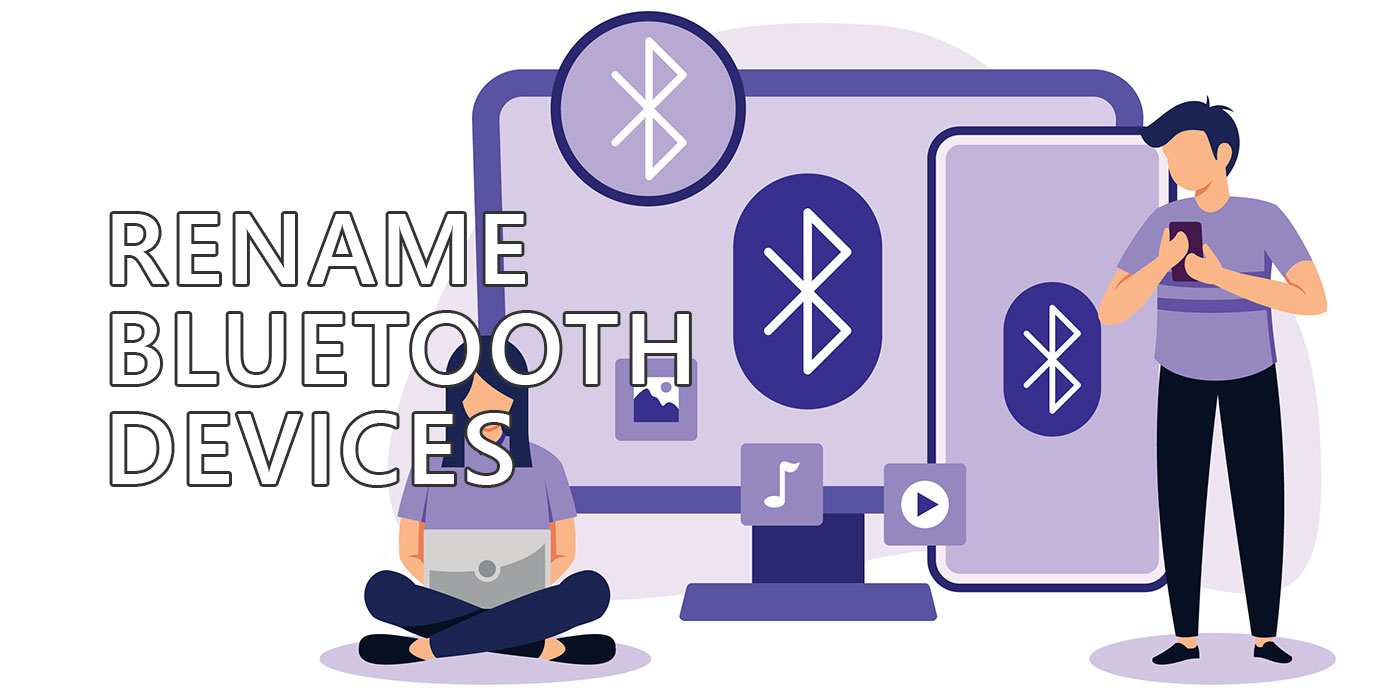
我喜欢把电脑里的东西整理得整整齐齐。这包括重新命名蓝牙设备。不仅是那些被命名为 蓝牙 LE 设备 e4b57398072e但所有连接到我个人电脑的蓝牙设备都是如此。我希望至少包括每个设备的品牌和型号。
这样就更容易诊断问题,我也就不用为自己的强迫行为找借口了。幸运的是,在 Windows 10 和 11 中重命名蓝牙设备非常简单,即使操作步骤略有不同。
本指南简单易学,不涉及操作系统的敏感部分,如注册表编辑器或命令提示符。
目 录
如何在 Windows 10 和 Windows 11 中重命名蓝牙设备
评论:
- 设备需要配对后才能重新命名。
- 如果移除已配对的设备并再次连接,蓝牙名称将自动重置为默认值。断开设备连接后,再次连接时将保留新的蓝牙名称。
要重新命名 Windows 中的蓝牙设备,需要进入控制面板的 "设备和打印机 "部分。令人有点失望的是,微软并没有在新的 "设置 "应用("设置"→"设备"→"打印机")中添加这一选项。打印机顺便说一句)。
指南几乎完全相同,唯一的重要区别是 如何进入 "设备和打印机 "页面.
在 Windows 10 中打开设备和打印机
1.打开 开始菜单 并键入 控制面板然后打开第一个结果。
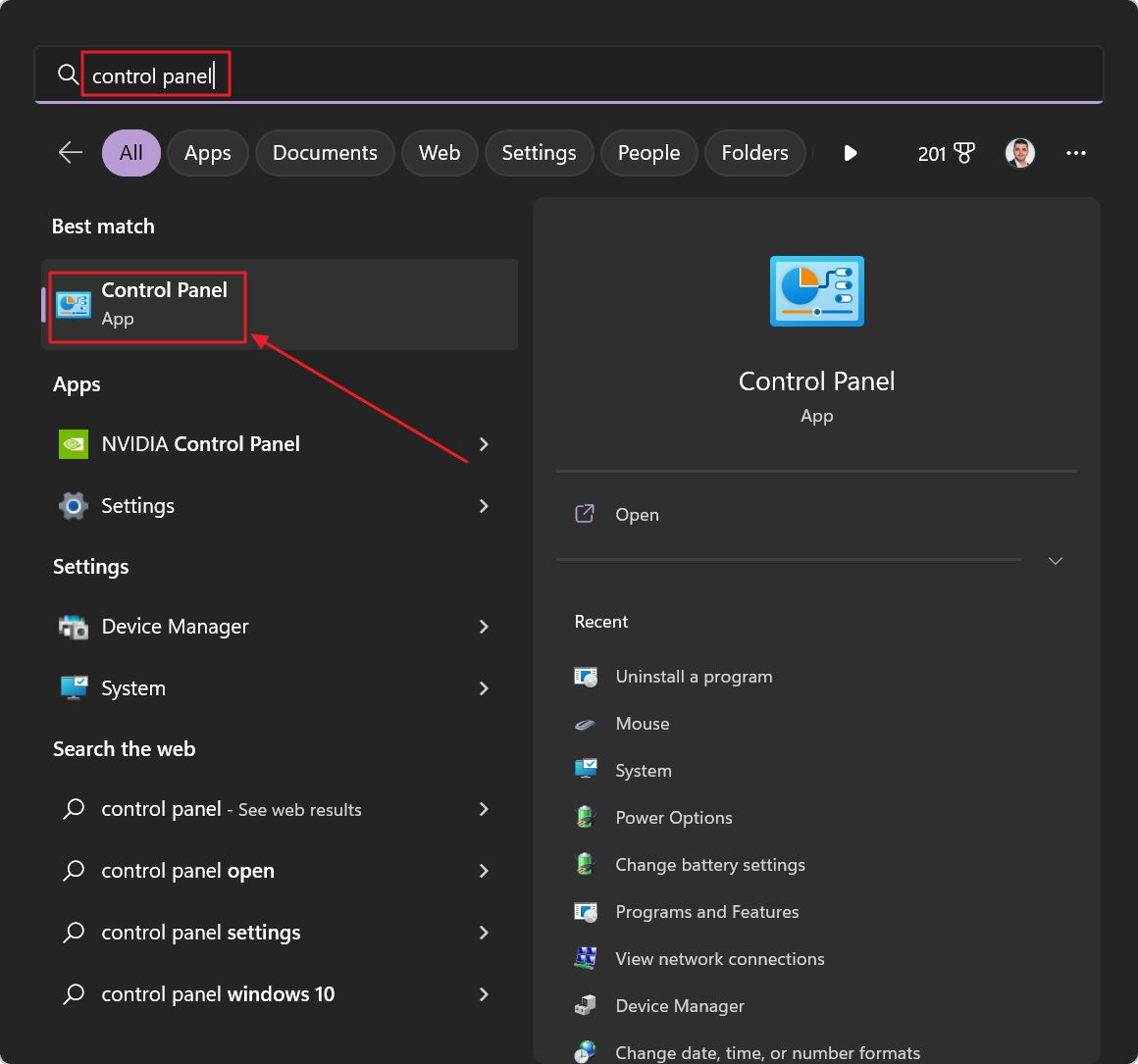
2.根据 硬件和声音 找到并点击名为 查看设备和打印机.
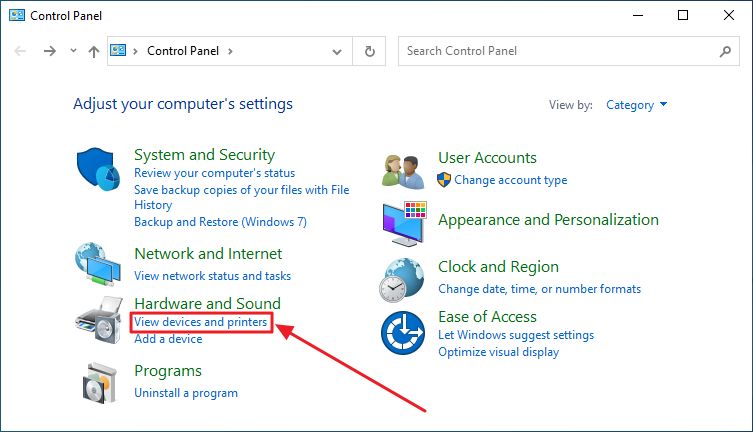
在 Windows 10 中,您只需这样做即可列出所有已配对的蓝牙设备。
在 Windows 11 中打开设备和打印机
在 Windows 11 中,按照相同的指南操作是行不通的,因为它会打开 "设置 "应用的 "蓝牙 "部分。您需要这样做:
1.按 Win + I 键打开 "设置 "应用程序(或使用其他你喜欢的方法)。
2.导航到 蓝牙和设备 选项。
3.右侧面板将更新并显示已配对和连接的蓝牙设备列表。在该列表下,有一个链接需要点击: 查看更多设备.
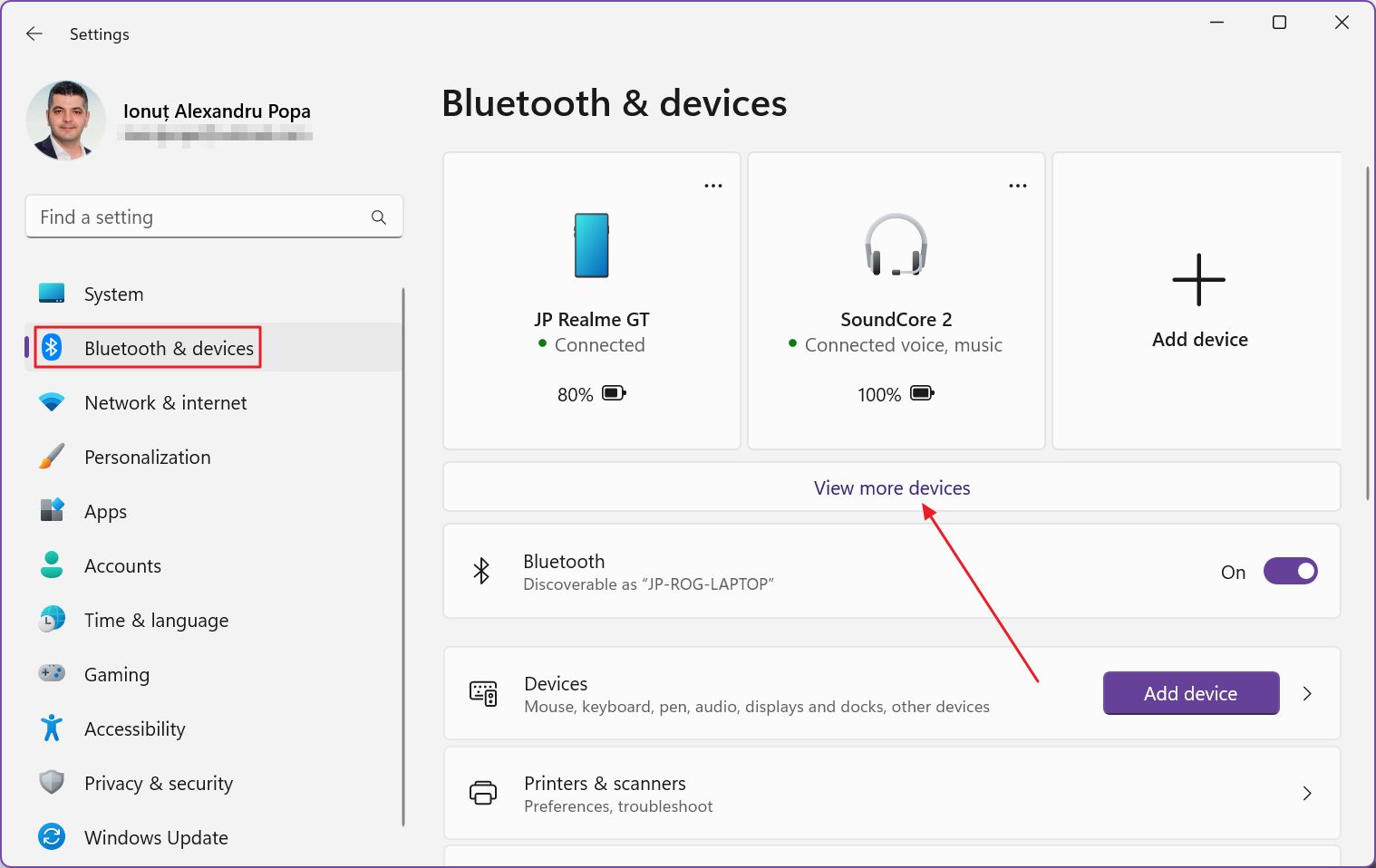
4.右侧面板将再次更新。滚动到该部分底部附近,点击 更多设备和打印机部分.
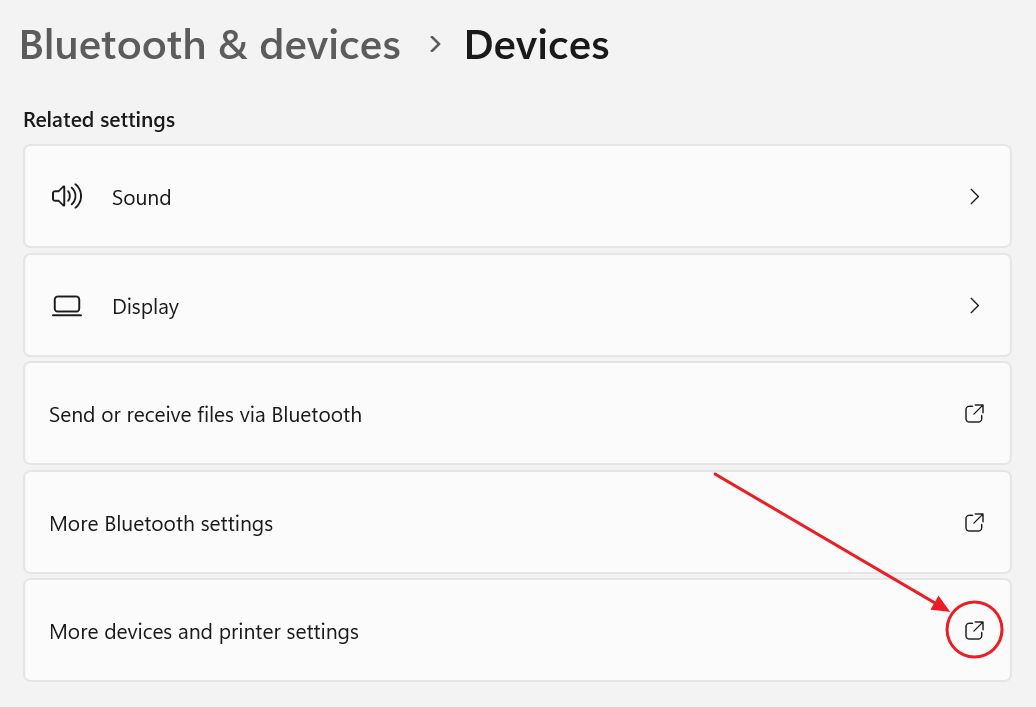
这将打开与 Windows 10 相同的 "设备和打印机 "部分。
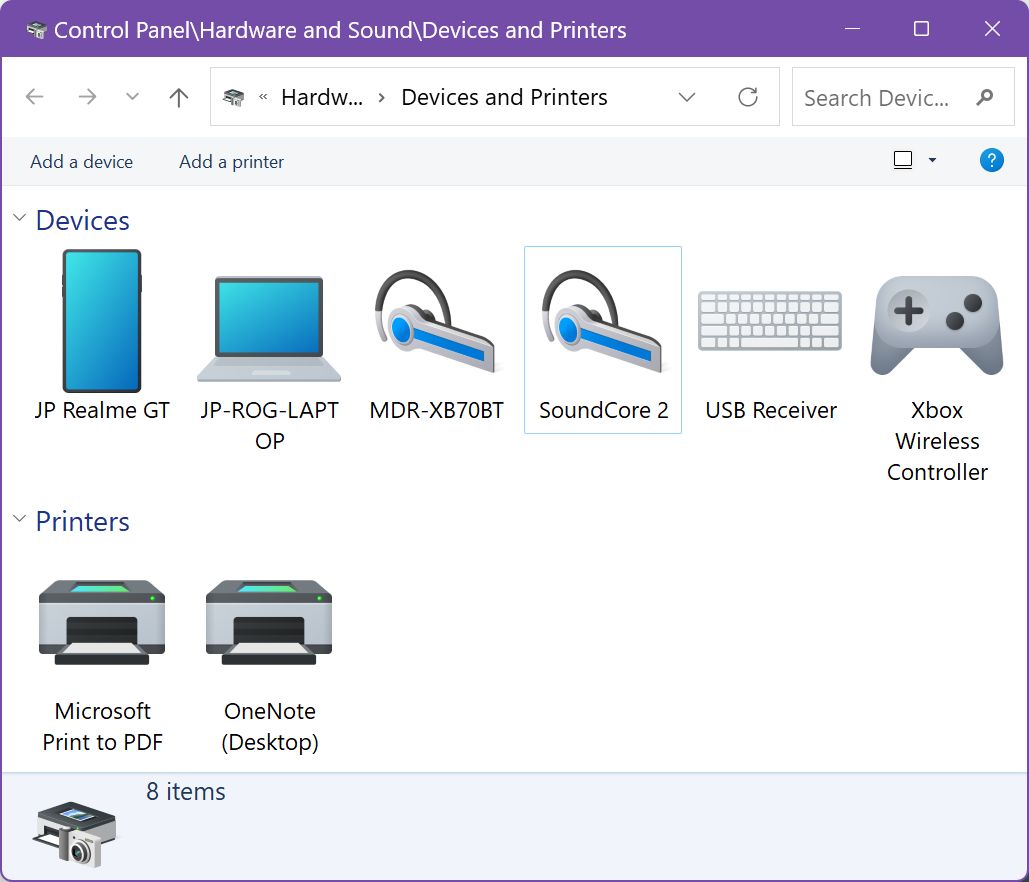
这个奇怪的变通办法是微软在 Windows 11 尚未准备就绪时就推出它的又一例证。控制面板不应该存在于 Windows 11 中,尽管 "设置 "应用经过了改造和重新设计,但很多设置仍保留在旧界面下。
从设备和打印机列表重命名蓝牙设备
1.打开 "设备和打印机 "页面,确定要重新命名的蓝牙设备,然后右键单击其图标。从上下文菜单中选择 财产.
设备和打印机 "只会显示已经配对过一次的蓝牙设备。
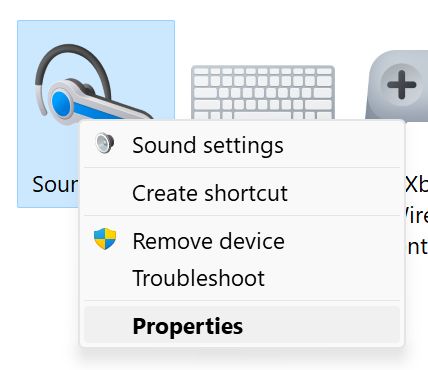
2.弹出一个新窗口。导航至 蓝牙选项卡.
3.在此页面顶部,设备图标旁边有一个可以编辑的字段。输入所需的新名称,然后用底部的 "确定 "或 "应用 "按钮确认。
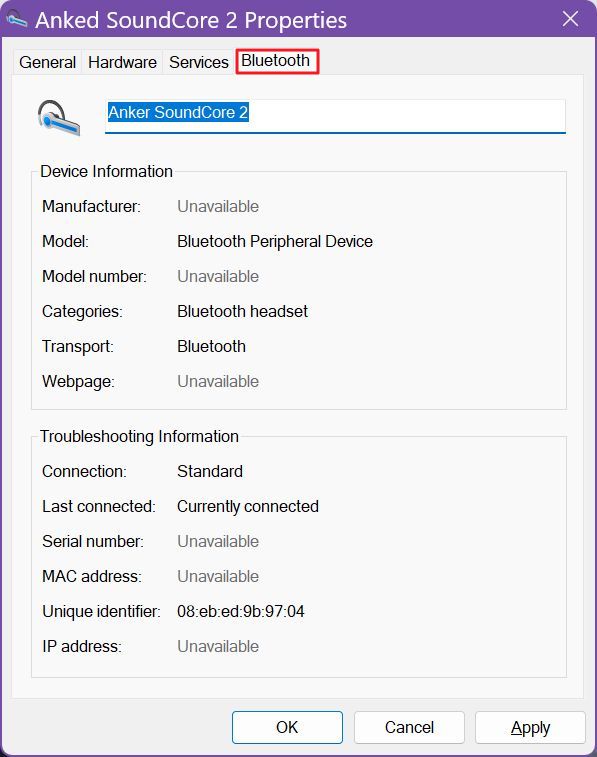
我相信你一定希望此时列出的蓝牙设备名称会在 Windows 中的任何地方自动更新。这真是个新手才会犯的错误。
蓝牙设备显示相同的名称:如何修复?
我已经在我所有的蓝牙设备上测试了这个指南,这些设备都不符合我设置的制造商+型号名称方案。问题是蓝牙名称不会立即更新。设备是否已通过蓝牙连接并不重要。
那么,如果重命名后的蓝牙设备不显示新名称,该如何解决呢?
- 如果设备未连接,只需连接一次,其名称就会自动更新。
- 如果设备已经连接,请先从 Windows "设置 "应用中的 "蓝牙和设备 "部分断开连接,然后重新连接。
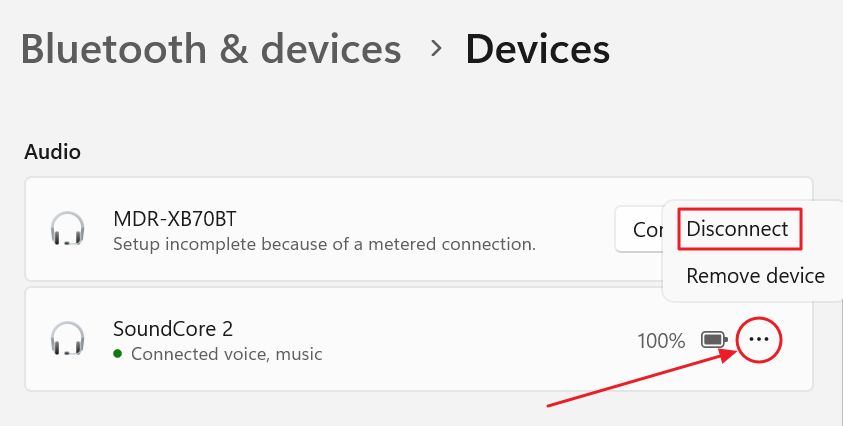
完成此步骤后,所有重命名的蓝牙设备都应正确显示在 "设备和打印机"、"设置 "应用程序和系统托盘快速蓝牙菜单中。
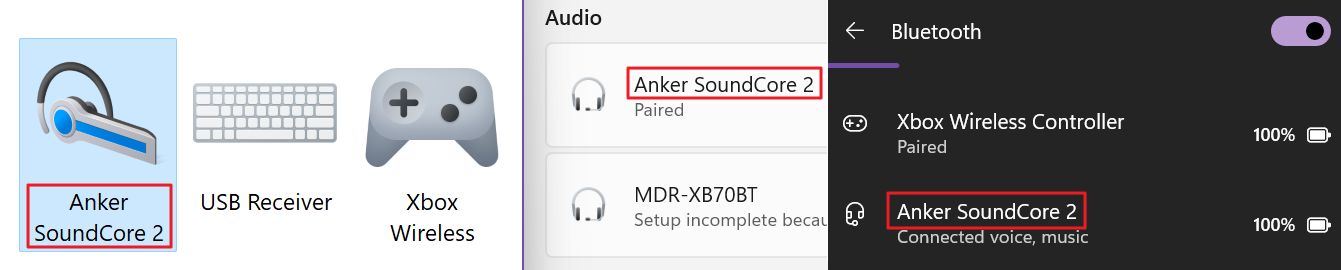
您可以根据需要多次重复这些步骤。只是不要忘记连接/断开的技巧。
还请阅读: 如何在 Windows 11 中检查蓝牙电池电量.







